为了方便元件的找寻,需要把原理图与PCB对应起来,使两者之间能相互映射,简称交互。利用交互式布局可以比较快速地定位元件,从而缩短设计时间,提高工作效率。
(1)为了达到原理图和PCB两两交互,需要在ORCAD中将允许交互进行勾选,执行菜单命令Options-Preference,打开参数界面,选择Miscellaneous菜单,将交互模式进行勾选,如图9-7所示

图9-7 交互模式
(2)打开ORCAD软件绘制的原理图,对原理图输出第一方网表,执行菜单命令Tools-Creat Netlist,点击确定进行输出,如图9-8所示
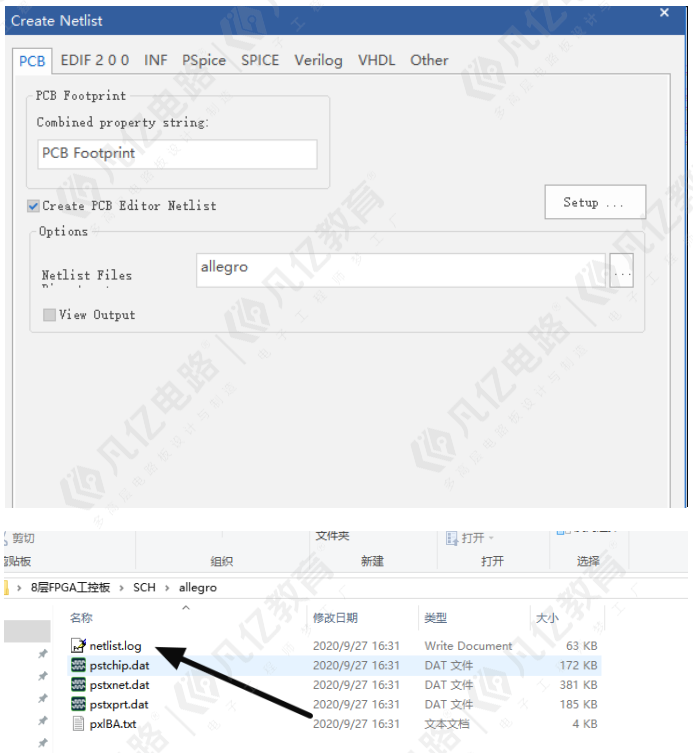
图9-8 第一方网表输出
(3)将第一方网表在PCB中进行导入,执行菜单命令File-Import-Logic/Netlist,在箭头所指的地方选择第一方网表所在路径,使用如图9-9所示设置进行第一方网表的导入
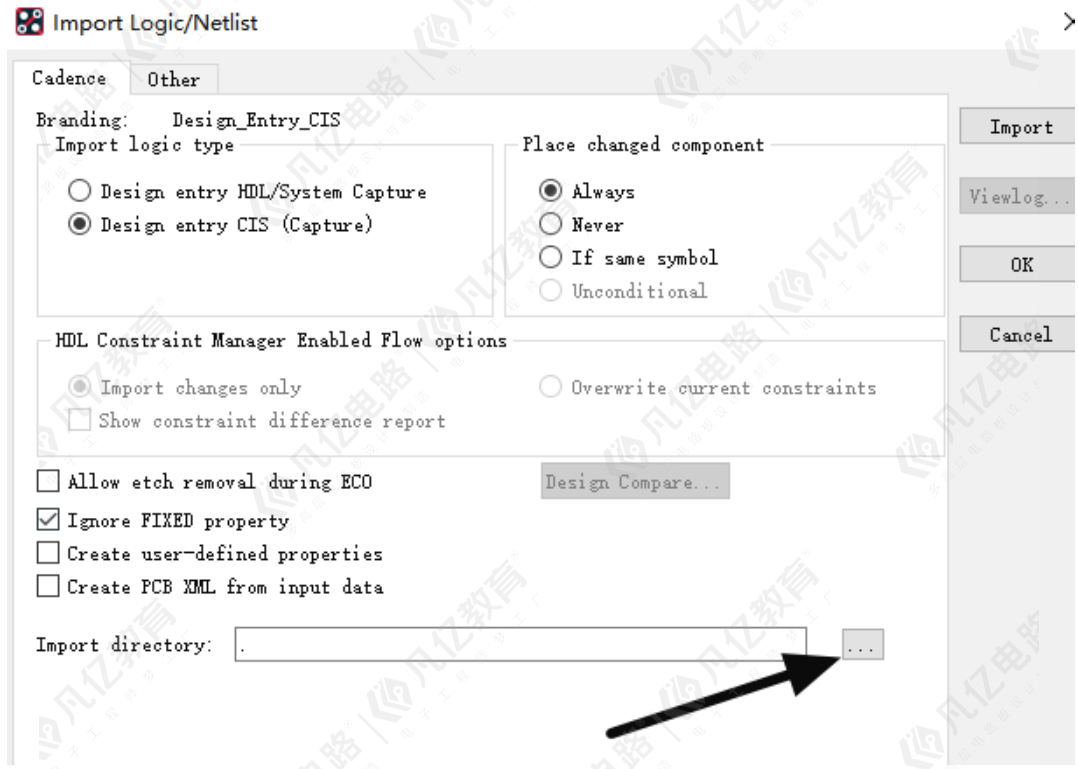
图9-9 第一方网表导入
(4)当前两个步骤完成后,原理图与PCB的交互就已经完成,在原理图选中器件在PCB中进行交互的时候,需要先在PCB中执行MOVE命令,PCB中相应器件才会被选中,如图9-10所示
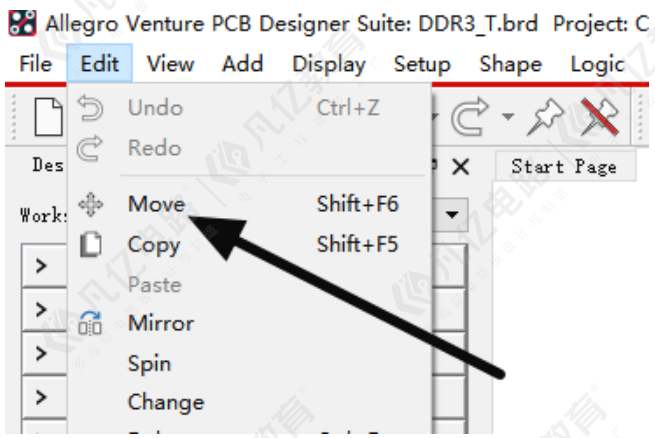
图9-10 MOVE命令
(5)在PCB选中器件在原理图中进行交互的时候,需要先在PCB中执行高亮命令,原理图中相应器件才会被选中,如图9-11所示
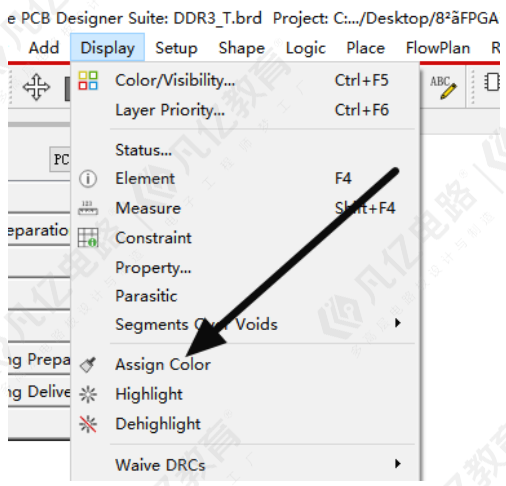
图9-11 高亮命令

 扫码关注
扫码关注

